Let's Noteでスクリーンショットを取得する@lubuntu

lubuntuでスクリーンショットを撮る方法について説明します。
Let's Note W5Mでの説明になりますが、どの環境でもほぼ同じはずです。
まずは基本。
基本
デスクトップ全体をスクリーンキャプチャする
PrintScreen を押します。
Let's note W5Mは Fn + F12(PrtSc)
アクティブなウィンドウをスクリーンキャプチャする
Alt + PrintScreen を押す
Let's note W5Mは Fn + Alt + F12(PrtSc)
pngファイルがログインユーザーのホームディレクトリに保存されます。
参考サイト: Lubuntu - Ubuntu となかまたち http://ubuntujp.jimdo.com/種類別/lubuntu/
このサイトによれば、lubuntuはubuntuのフレーバーということなんですねえ。
gimpを使う
画像編集ソフトGimpのスクリーンキャプチャ機能を使います。
このためだけにわざわざgimpを使うなんてナンセンスかもしれません。だけどこんな素敵な画像編集ソフトは普段使いに常用してほしいのです。テキスト編集ならEmacs、画像処理ならGimpみたいに。(用途によってはImageMagickのほうが便利だけど)
そもそもの話、この記事を書いたのもGimpでスクリーンキャプチャできると言いたかったのがきっかけなのです。Linux、Mac、Windowsなど多くのOSで使える高機能なフリーソフトなので慣れておくと幸せになれます。
Gimpでスクリーンキャプチャするには次のメニューを開きます。
ファイル > 画像の生成 > スリーンショット
次のダイアログが開きます。
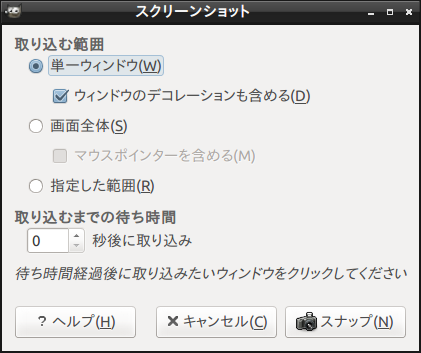
ウィンドウのみ、デスクトップ全体、指定した範囲でキャプチャできます。さらに時間差でのキャプチャもできます。これだけできれば普段使いには申し分ないでしょう。